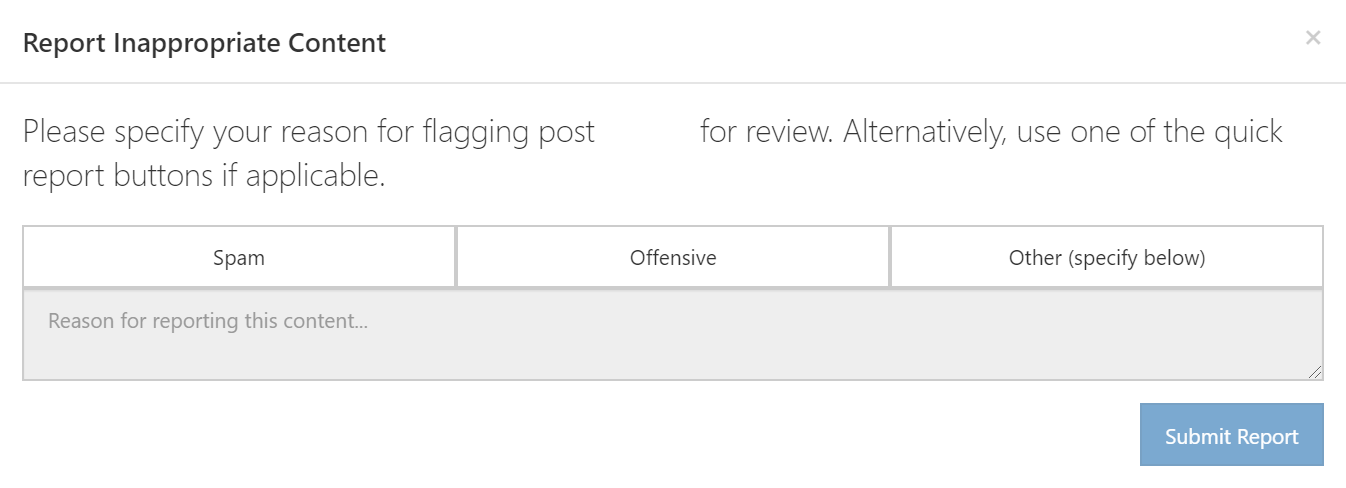Vivaldi Mail 带有大量设置供您调整,以使邮件客户端为您服务。 在本文中,我们将介绍您可以在 设置> 邮件 中找到的所有设置,以便您在自定义邮件客户端时做出明智的决定。
邮件预览
消息列表中的一至三行预览可以让您在打开消息之前先睹为快。
要查看“邮件预览”设置,请执行以下操作:
- 转到设置 > 邮件>邮件设置 > 邮件列表预览。
- 选择要查看的预览行数。 选择 “无 ”以禁用预览。
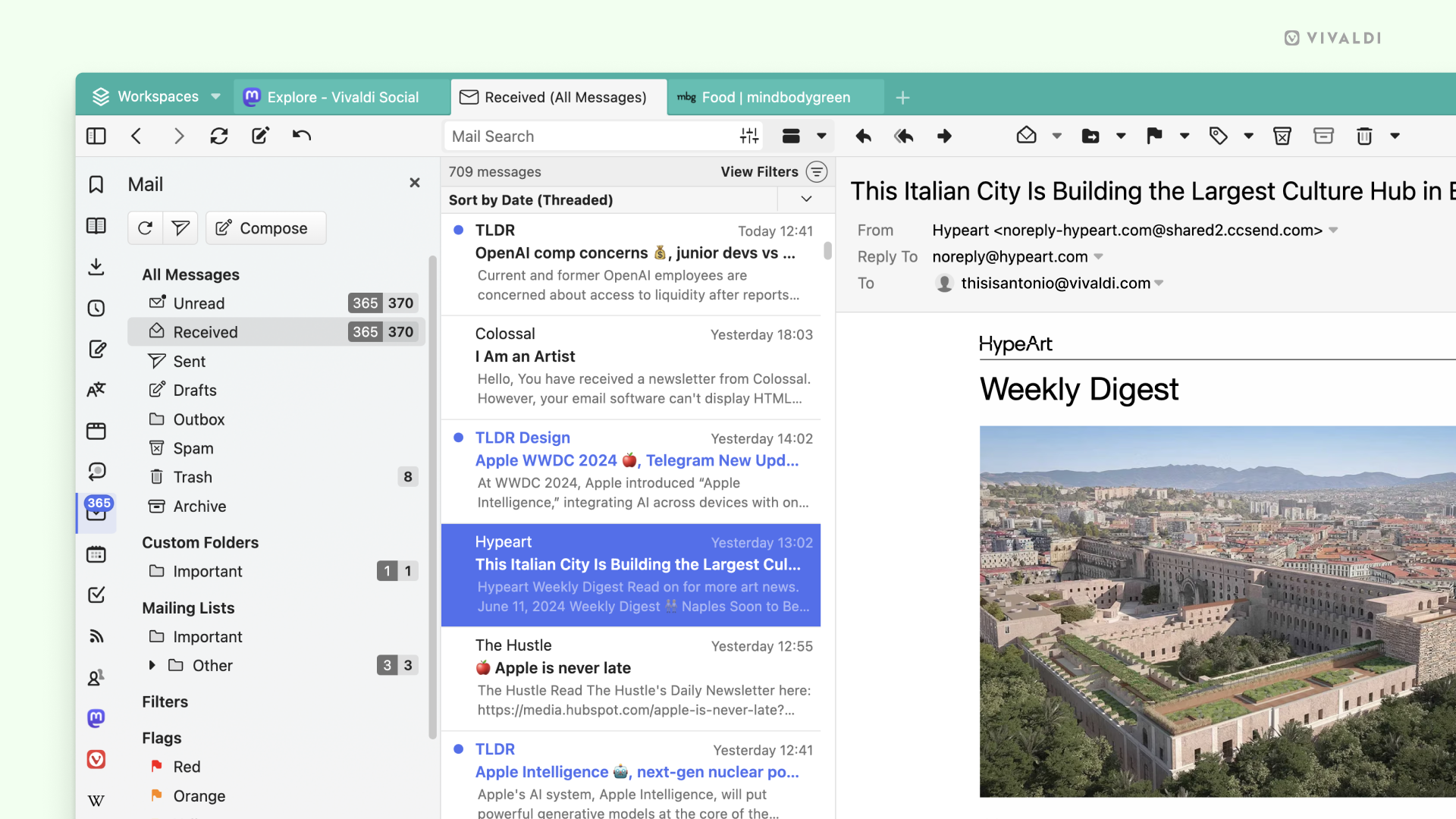
默认情况下,预览仅显示在垂直视图中,但您可以禁用“仅在垂直视图中显示邮件预览”以在水平邮件布局中显示预览。
要查看预览,需要预加载邮件,即从邮件服务器下载到您的计算机。 您可以从“设置”>“邮件”>“邮件设置”>“邮件列表预览”中打开和关闭“下载邮件以按需生成预览”。
邮件视图布局
要更改邮箱布局,请执行以下操作:
- 前往 设置 > 邮件 > 邮件设置 > 邮件视图布局;
- 在以下选项中进行选择:
- 水平
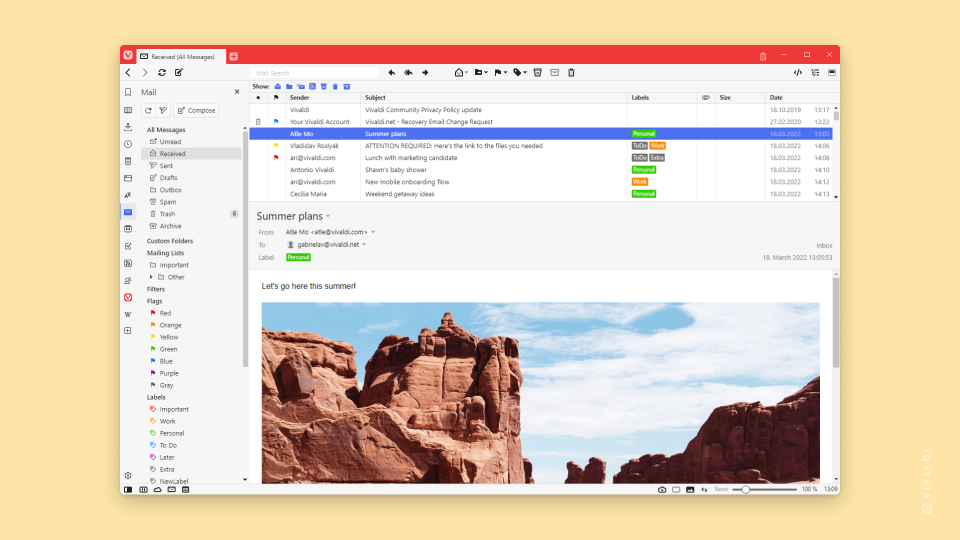
- 垂直
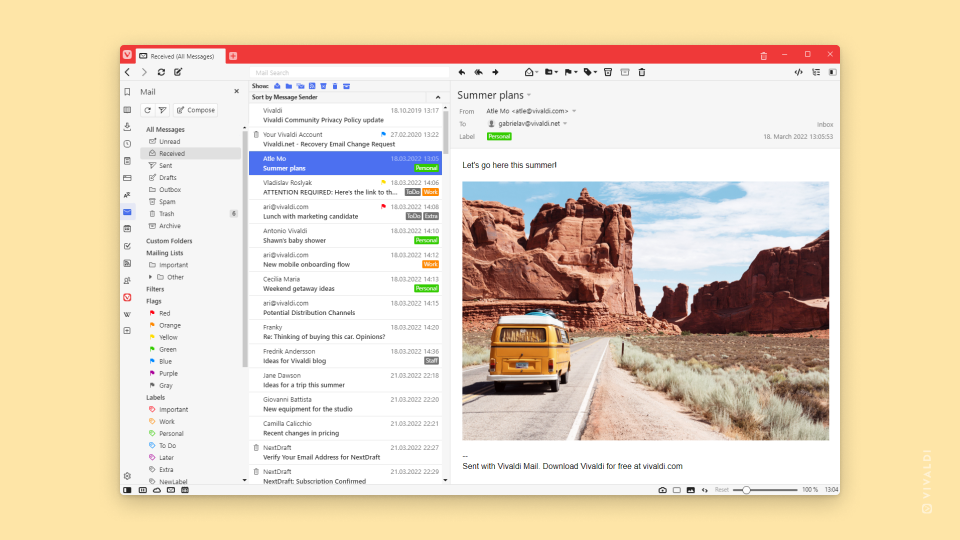
- 竖排宽视图
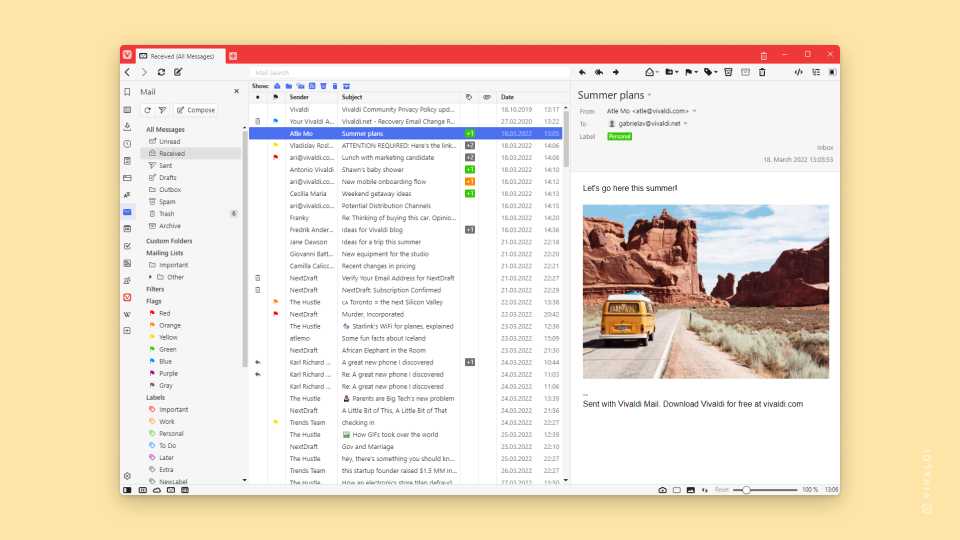
或者,单击邮件页面右上角的  “切换视图”按钮。
“切换视图”按钮。
邮件列表排序
传入和传出邮件文件夹中的邮件可以根据几个不同的类别进行排序,尽管可以单独为每个文件夹设置排序顺序,但最好选择最佳默认选项。
要选择已发送消息的排序顺序:
- 转到 设置 > 邮件 > 邮件设置 > 邮件列表排序 > 已发送文件夹的默认顺序。
- 选择一种排序方式:
要选择所有其他文件夹的排序顺序:
- 转到 设置 > 邮件>邮件设置 > 邮件列表排序 > 其他文件夹的默认顺序。
- 选择一种排序方式:
邮件通知
接收通知可以让您专注于其他事情,而无需不断检查邮箱以查看是否收到了新邮件。 另一方面,如果您收到大量电子邮件,最好禁用通知,这样您就可以专注于其他任务。
要启用/禁用通知:
- 前往 设置 > 邮件 > 邮件设置 > 新邮件通知。
- 勾选(或取消) 已开启 选项。
在那里,您还可以打开和关闭通知声音,并决定是否要接收成功发送消息的通知。
未阅邮件
在 Vivaldi 中,邮件可以有三种状态 – 未阅、未读和已读。 如果启用,所有新邮件都将列为“未阅”。 当您打开邮件时,它会自动从“未阅”变为“未读”。 它可以轻松查看您已经查看过哪些电子邮件,哪些尚未打开。
要使“未阅”和“未读”邮件看起来相同,并且不在 邮件面板中的“未读邮件”旁边显示“未读邮件”的计数器,请执行以下操作:
- 转到“设置”>“邮件”>“邮件设置”>“未阅邮件”。
- 禁用 高亮并计数未阅邮件。
未读邮件
在 Vivaldi 邮件中标记已读的电子邮件是一个深思熟虑的选择。 如果您希望邮件在打开邮件后自动标记为已读:
- 转到“设置”>“邮件”>“邮件设置”>“未读邮件”。
- 启用 自动标记为已读。
过滤器视图按钮
当您可以将不必要的电子邮件过滤掉时,管理您的消息会更容易。 由您决定,您是希望从下拉菜单中访问过滤选项,并拼写出每个选项的名称,还是将它们作为图标轻松访问在消息列表上方。
- 转到 设置 > 邮件 > 邮件设置 > 过滤器视图按钮。
- 在以下选项中进行选择:
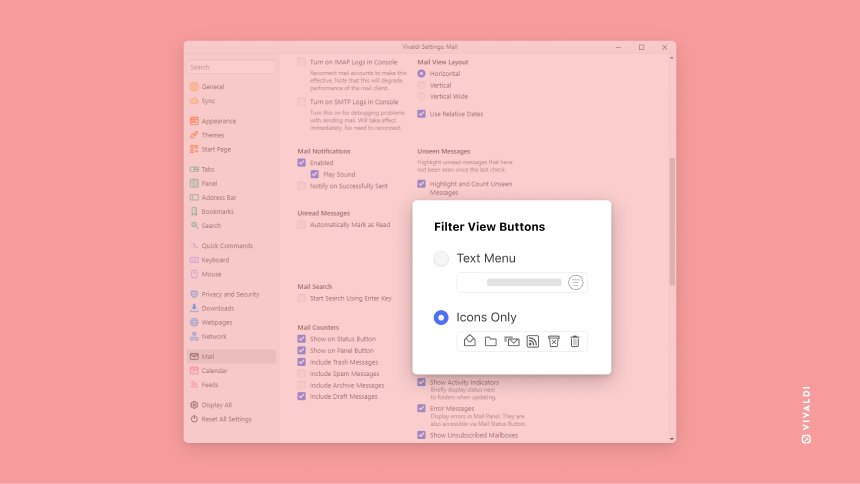
邮件搜索
您希望搜索结果在您键入时显示,还是希望先输入完整的搜索词,然后再转到结果? 如果您支持第二个选项:
- 转到 设置 > 邮件 > 邮件设置 > 默认搜索文件夹。
- 启用 按回车键开始搜索。
此外,您更有可能搜索所有邮箱和邮件文件夹,还是搜索当前打开的文件夹? 相应地选择默认值。
要选择默认搜索文件夹:
- 转到 设置 > 邮件 > 邮件设置 > 默认搜索文件夹。
- 在以下选项中进行选择:
“发送至”链接
当您在网页上看到一个看起来像链接的电子邮件地址时,您可以单击它以打开邮件客户端并开始编写发送到该地址的电子邮件。
如果 Vivaldi 邮件是您的主要邮件客户端,您应该允许浏览器的内置邮件客户端处理 发送至 链接。 如果您更喜欢使用外部邮件客户端,您可以在 设置 邮件 邮件设置> 发送至 链接 中禁用 在Vivaldi 邮件中处理 发送至 链接,这样您选择的客户端就可以接管。
消息计数器
您可以在邮件的“面板”按钮和“状态栏”按钮上显示未读邮件计数器。
您还可以决定是否要在 邮件面板中查看未读的垃圾箱、垃圾邮件、存档和草稿邮件的计数器。
在设置>邮件>邮件设置>邮件计数器中调整设置。
邮件面板
您可以在这里的帮助页面上详细阅读邮件面板及其设置。
检查频率
Vivaldi 邮件提供三种频率来检查新消息。
要选择您的首选频率:
- 前往 个人设置 > 邮件> 邮件设置 > 检查 新邮件。
- 在以下选项之间进行选择:
邮件渲染
电子邮件消息可以使用 HTML 格式(如果发件人已使用)或纯文本显示。
要选择您喜欢的渲染选项,请执行以下操作:
- 转到 设置 > 邮件> 邮件设置 > 邮件渲染。
- 在以下选项之间进行选择:
- 首选 HTML 而不是文本 – 将格式化的电子邮件显示为 HTML 格式,将纯文本电子邮件显示为纯文本。
- 仅文本 – 将以纯文本形式显示所有电子邮件。
如果电子邮件通信时间较长,其中包含多个回复,您可以通过在设置 > 邮件> 邮件设置 > 邮件渲染中启用 彩色引用文本 以不同的颜色显示每条消息。
快速回复
要了解有关该功能的更多信息,请查看 快速回复的帮助页面。
默认发件人
如果您已将多个电子邮件账户添加到 Vivaldi 邮件,您可以选择将哪个电子邮件地址用作默认发件人。 或者,您可以选择始终使用用于发送最新邮件的电子邮件地址。
联系人
默认情况下,当您向新电子邮件地址发送消息时,Vivaldi 邮件将创建一个联系人。如果您不希望这种情况发生:
- 前往 个人设置 > 邮件> 邮件设置 > 联系人。
- 禁用将邮件收件人存为联系人。
编辑器颜色
在 “设置 > 邮件 > 邮件设置 > 编辑器颜色”中,您可以决定邮件编辑器中邮件写作区域白底黑字或者使用 主题 颜色。
删除重复邮件
在 Vivaldi 邮件中,重复的电子邮件是具有相同标题的电子邮件。 在 “设置”>“邮件”>“邮件设置”中,您可以决定如何处理此类邮件。 可以使用以下选项:
删除重复项:
- 询问;
- 从当前账户的所有文件夹中;
- 从所有账户和文件夹中。
永久删除重复项:
- 询问;
- 仅从当前文件夹中;
- 从当前账户的所有文件夹中;
- 从所有账户和文件夹中。
邮件线索
您可以查看列表中的所有邮件,也可以将链接的电子邮件分组到会话中。
要打开和关闭所有邮件的线索,请单击 “邮件”页面右上角的 “显示/隐藏邮件线索”按钮。
“显示/隐藏邮件线索”按钮。
要查看单个线索中的所有邮件,请执行以下操作:
- 右键单击线索中的一封邮件,然后选择 “线索 > 显示邮件线索”。
- 选择线索中的一封邮件,然后按单键快捷键 T。
电子邮件中的外部内容
为了保护您的隐私,Vivaldi 默认不下载外部内容。 如果邮件包含外部内容(如图像),则邮件头和邮件正文之间将显示一条通知“此邮件已阻止加载外部内容”,其中包含加载外部内容的选项。 如果您信任发件人,还可以启用始终加载来自该发件人的外部内容。
您还可以在“联系人”面板中启用显示每个联系人的外部内容:
- 右键单击联系人,然后选择 编辑;
- 勾选“始终允许电子邮件中的外部内容”复选框。
禁用 Vivaldi 邮件
如果您不打算同时使用 Vivaldi 邮件、日历和订阅,您可以通过“设置”>常规>生产力功能>取消勾选“启用邮件、日历和订阅”,从而禁用这些功能。
Thanks for your feedback!
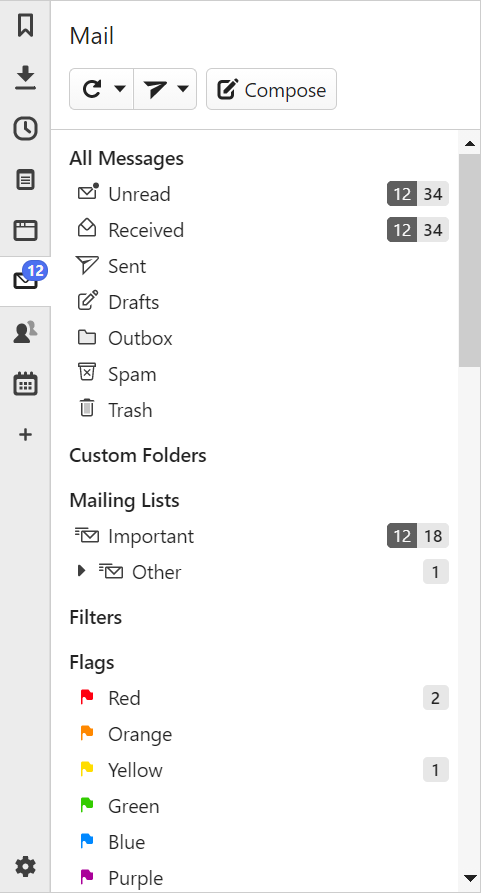
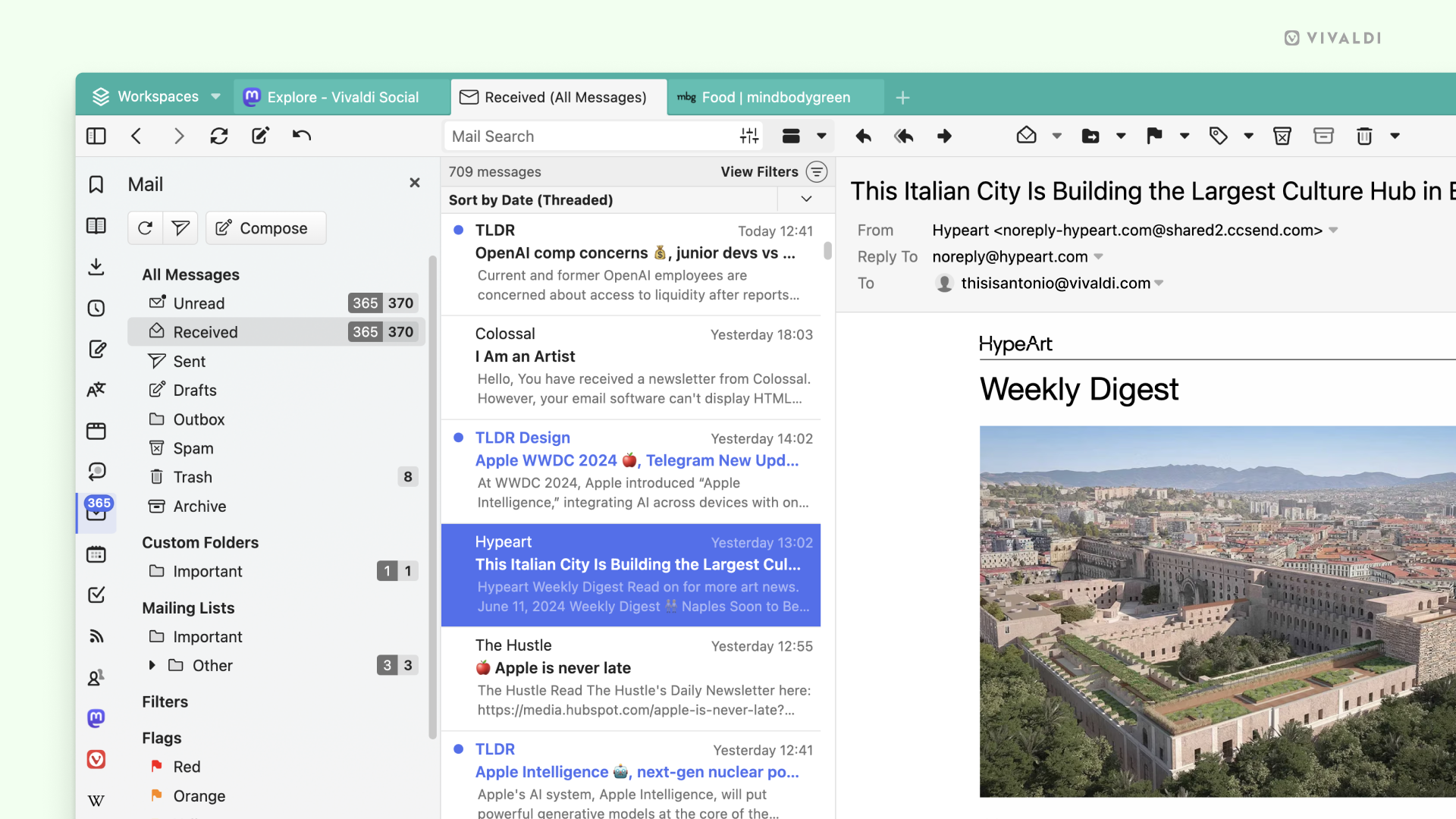
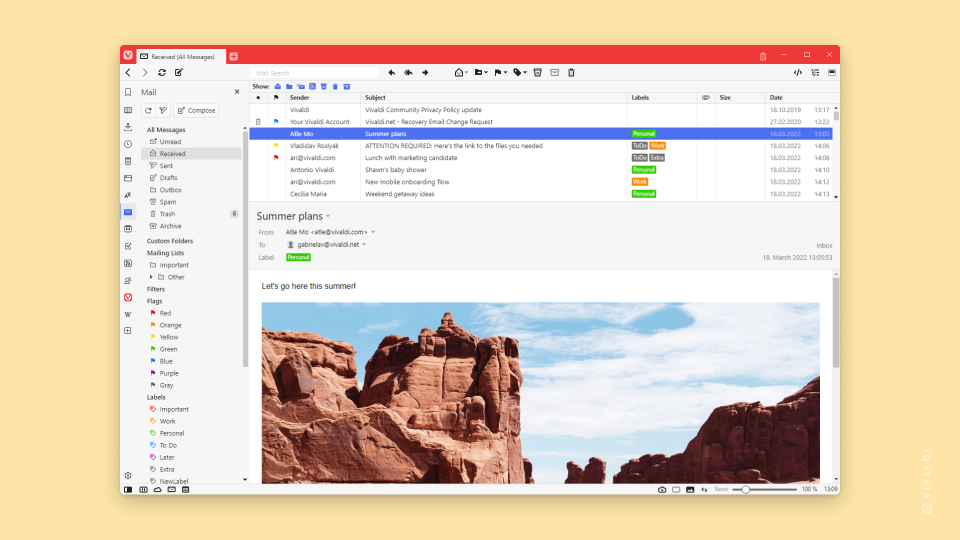
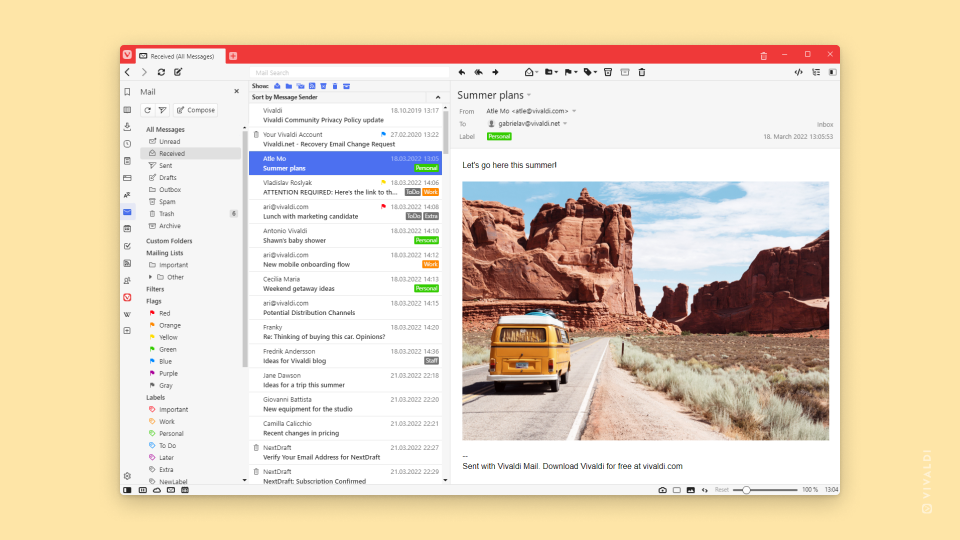
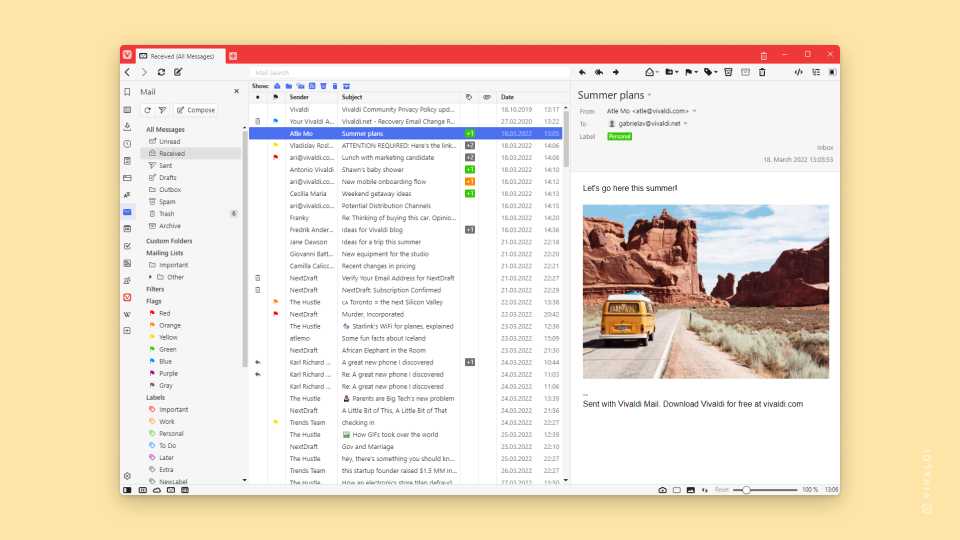
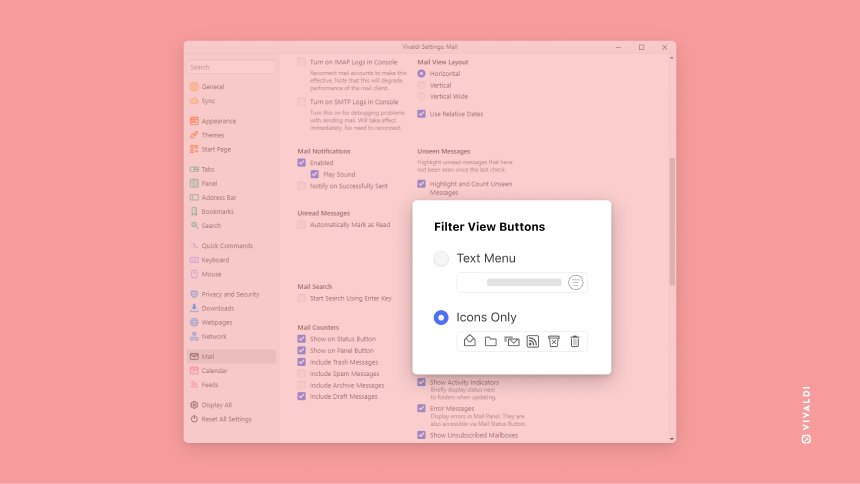
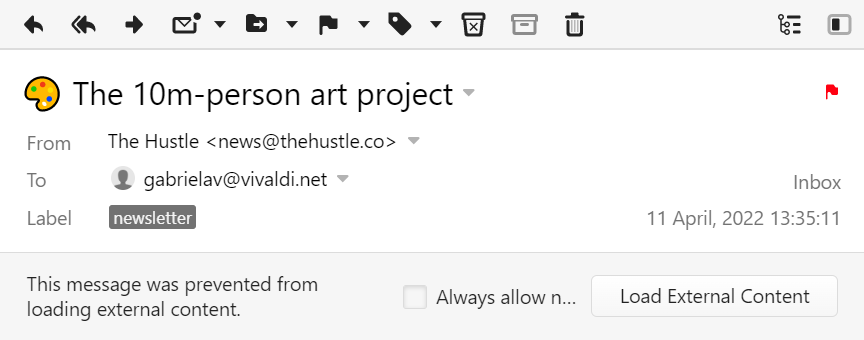
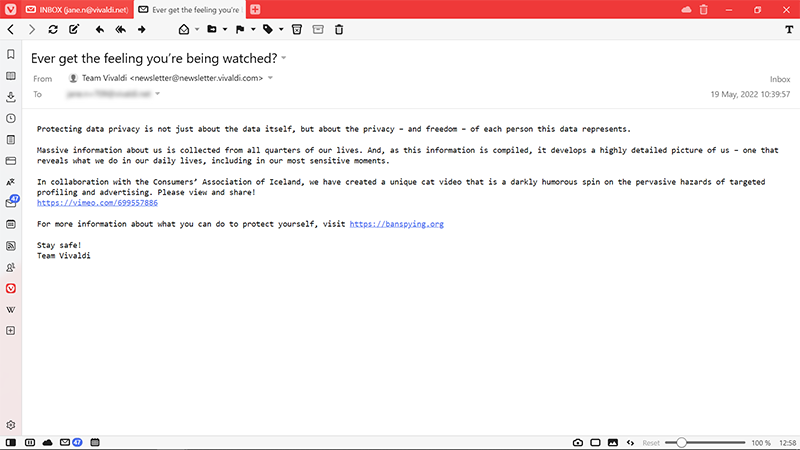
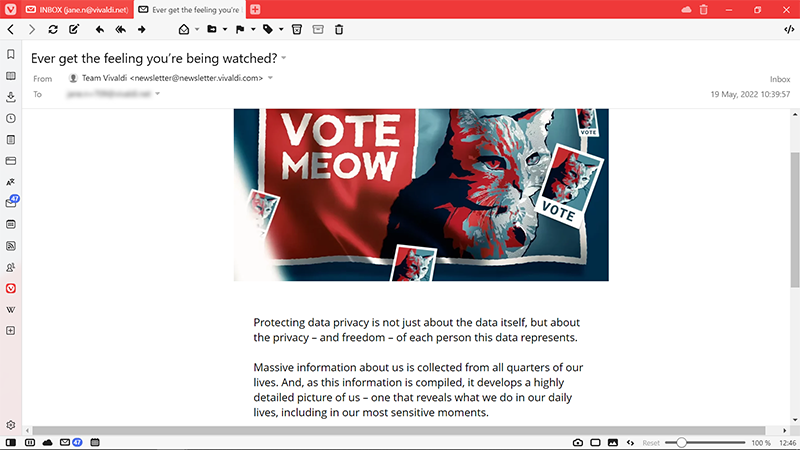



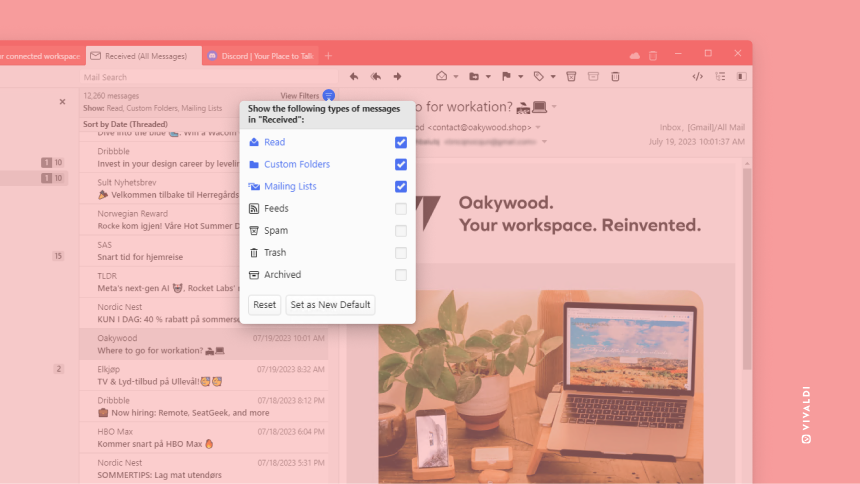

 “任务”部分中,勾选“是任务”框。
“任务”部分中,勾选“是任务”框。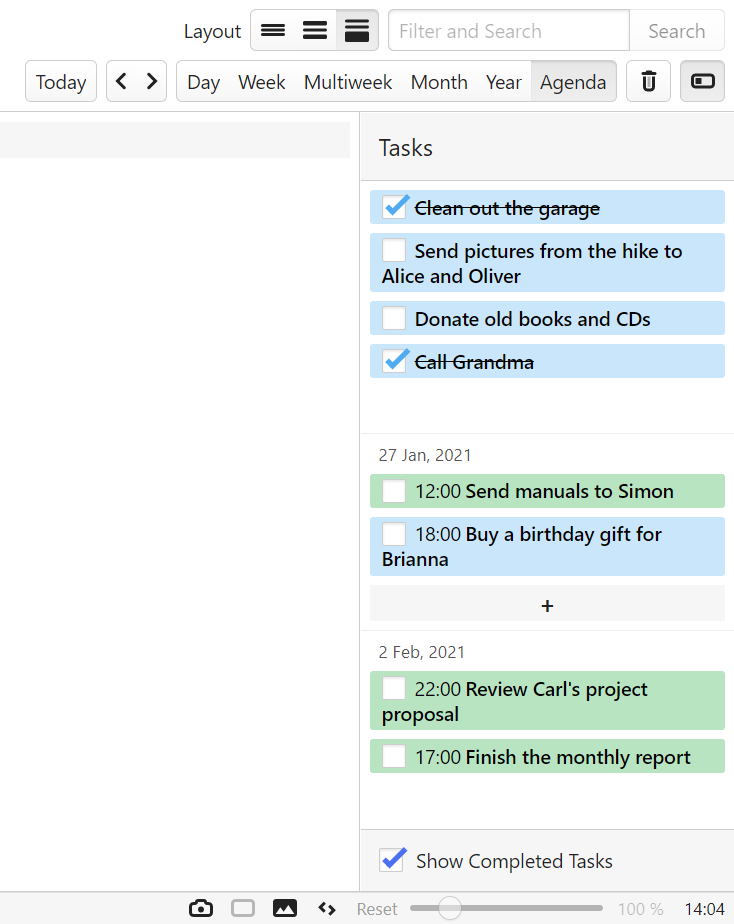
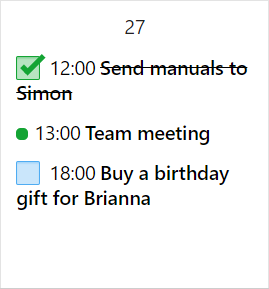
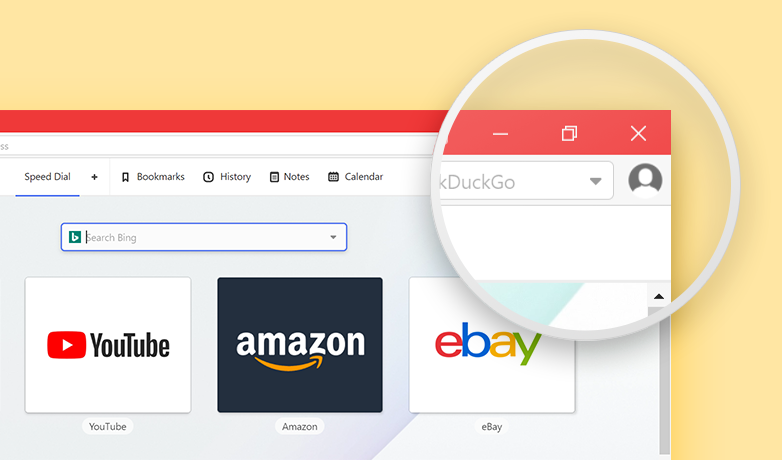
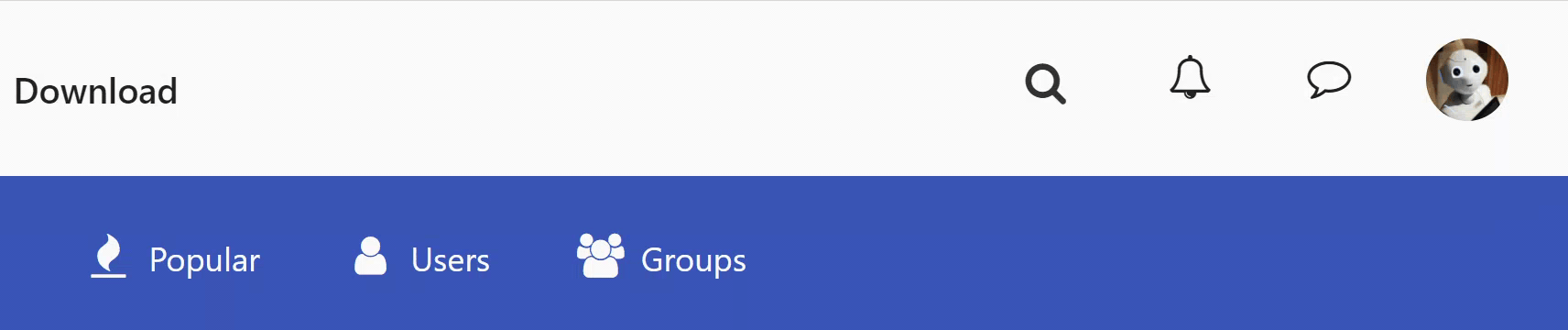
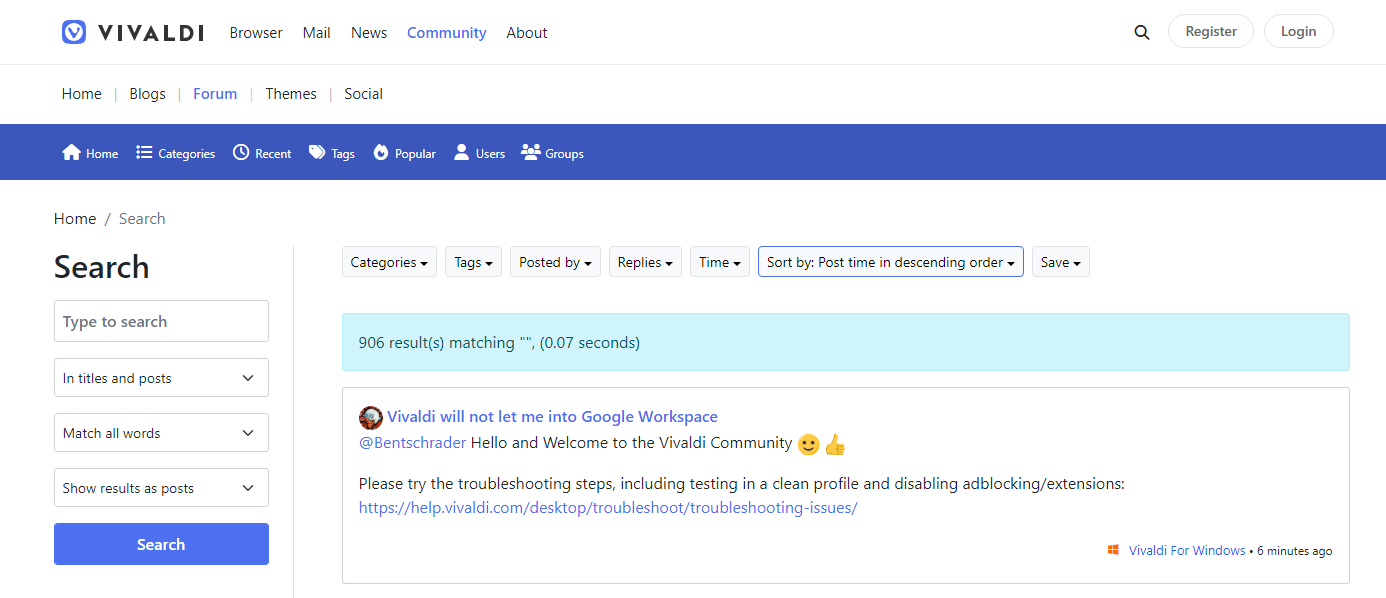

 “搜索”按钮;
“搜索”按钮;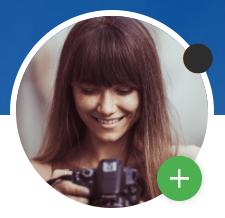
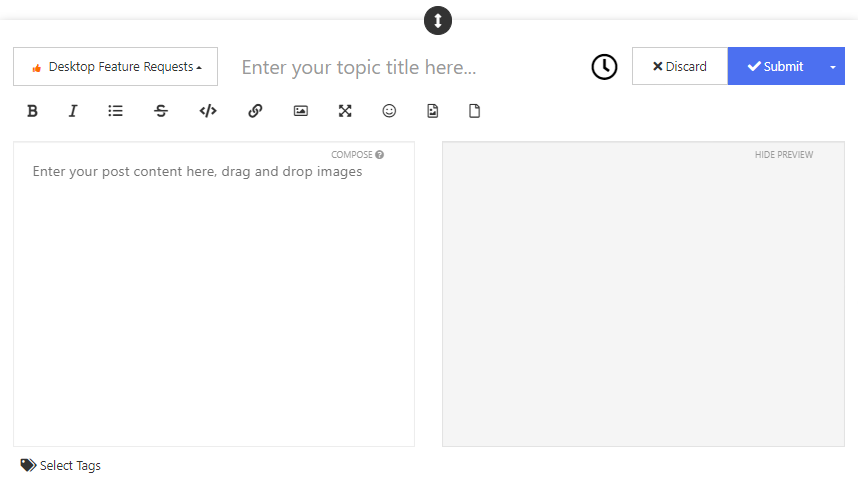

 帖子菜单(在点赞按钮旁边);
帖子菜单(在点赞按钮旁边);